这篇文章将为大家详细讲解有关怎么在Windows 10中配置和下载离线地图,小编觉得挺实用的,因此分享给大家做个参考,希望大家阅读完这篇文章后可以有所收获。
在windows 10中配置和下载地图
在windows 10中,可通过“设置”访问脱机地图。单击开始菜单按钮(通常在windows 10桌面的左下角),然后单击设置图标。在主页上,从子类别列表中单击“应用程序”,然后在左侧导航窗口中单击“离线地图”项,如图A所示。
图A
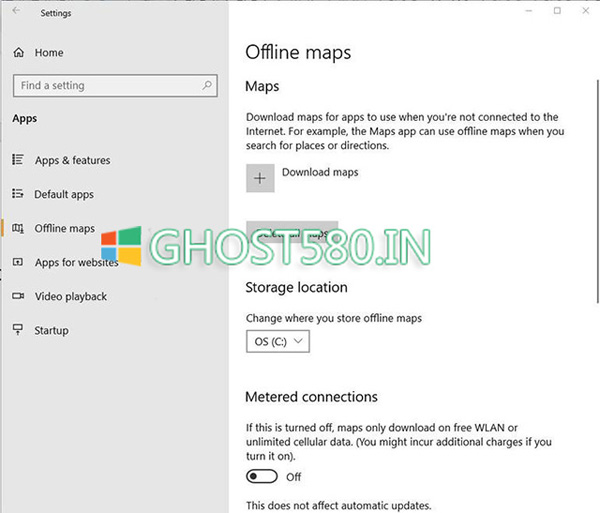
要选择要下载的地图,请单击“下载地图”文本旁边的加号按钮。 接下来的一系列屏幕将要求您根据大洲,一般地理区域或国家/地区以及地区或州来缩小地图搜索范围。 完成所有选择后,下载过程将开始,如图B所示。
图B
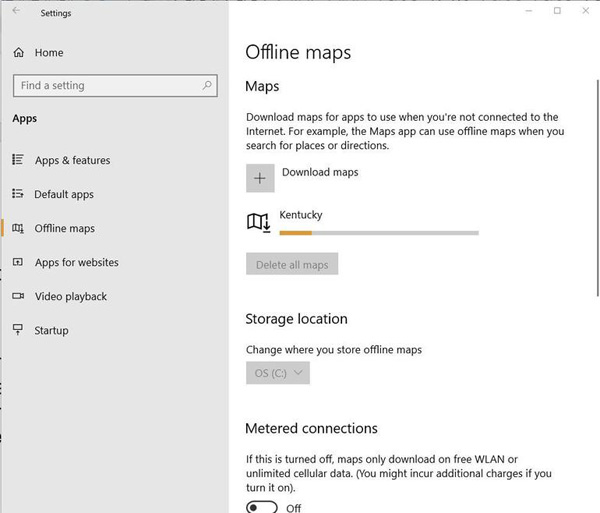
根据您选择下载的地图以及连接的质量,此过程可能需要几分钟。 完成后,您将在页面上看到下载的地图(图C),并在需要时可以离线访问它。
图C
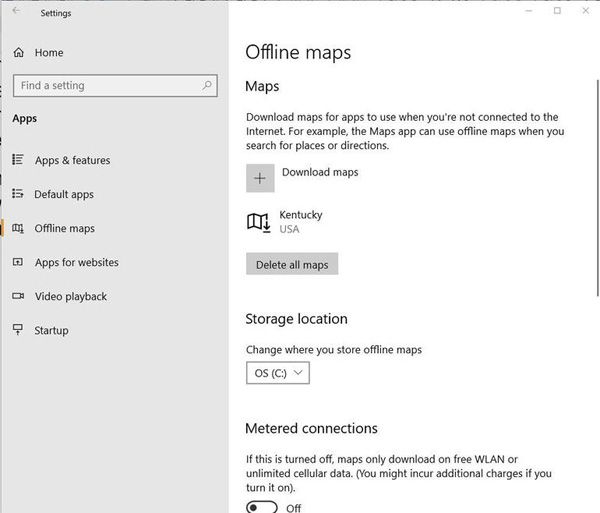
当您不再需要离线访问地图时,只需单击它,您将可以选择删除它。 或者,您可以在不再需要时同时删除所有下载的地图。 如图A所示,还有一个选项可以更改希望将下载的离线地图存储的位置。
请参阅:数字化转型电子书:成为数字化转型冠军的指南(TechRepublic Premium)
如果要在windows 10中访问离线地图,请启动“开始”菜单上的“地图”应用程序,单击或点击菜单上的“查看更多(3个点)”链接(图D),然后单击“设置”项。 您可以从那里选择要加载的地图以供离线查看。
图D
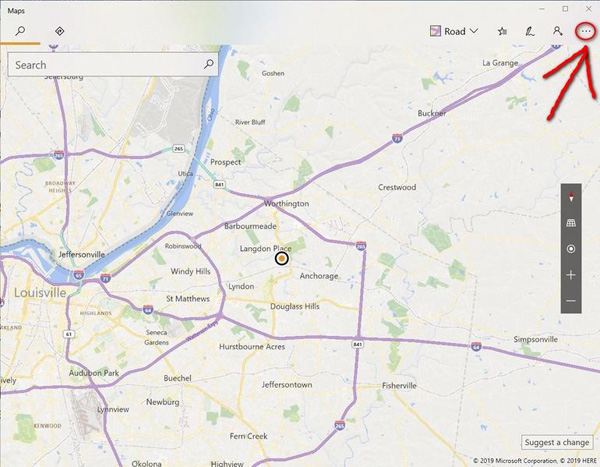
关于“怎么在Windows 10中配置和下载离线地图”这篇文章就分享到这里了,希望以上内容可以对大家有一定的帮助,使各位可以学到更多知识,如果觉得文章不错,请把它分享出去让更多的人看到。
亿速云「云服务器」,即开即用、新一代英特尔至强铂金CPU、三副本存储NVMe SSD云盘,价格低至29元/月。点击查看>>
免责声明:本站发布的内容(图片、视频和文字)以原创、转载和分享为主,文章观点不代表本网站立场,如果涉及侵权请联系站长邮箱:is@yisu.com进行举报,并提供相关证据,一经查实,将立刻删除涉嫌侵权内容。
原文链接:http://www.win10.uk/article/15744.html